 |
Главная |
Тема: Изготовление диплома
|
из
5.00
|
Частенько нам приходится оформлять различные дипломы и грамоты. Конечно, можно воспользоваться клипартами, но это не наш метод! Поэтому в этой практической работе расскажем о том, как можно очень просто нарисовать довольно эффектную и, в тоже время, простую рамку для диплома.
Итак. При помощи инструмента Ellips Tool рисуем вытянутый по вертикали овал
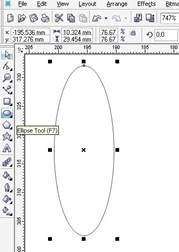
Открываем панель Arrange>Transformation>Rotate (или просто жмем Alt+F8)

Угол поворота выставляем -10 градусов, а поворачивать наш эллипс будем относительно центральной нижней точки. Жмем Apply

Далее изменяем размеры нашего эллипса на близкие к его (для удобства работы в дальнейшем).
В данном случае были установлены размеры овала по горизонтали 12 мм и 30 мм по вертикали
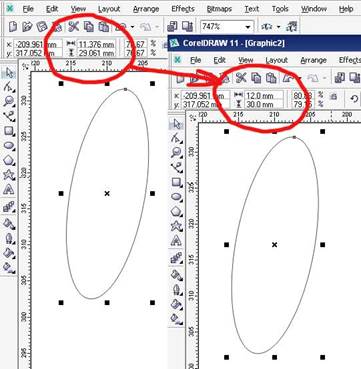
Теперь снова возвращаемся к панели Rotate и, не меняя настроек жмем Apply To Duplicate столько раз, пока наш эллипс не опишет дугу в 90 градусов. Чтобы не отсчитывать 9 раз, следим за тем как изменяются размеры эллипса по горизонтали и вертикали, и как только они станут 30 и 12 мм соответственно - стоп.

Теперь открываем вкладку Position Выставляем следующие параметры
Н=0.0 V=-6.0 (в два раза меньше, чем вертикальный размер нашего эллипса). Ставим маркер рядом с Relative Position и жмем Apply To Duplicate. Наш эллипс будет дублироваться вниз с шагом в 6 мм. Количество дублируемых эллипсов завист от того, каким будет размер вашей рамки.

Затем снова переключаемся во вкладку Rotate и снова, не меняя настроек жмем Apply To Duplicate столько раз, пока наш эллипс не опишет дугу в 90 градусов. Опять следим за размерами. И теперь наш эллипс возвращается к размерам 12 мм и 30 мм.

Опять возвращаемся в Position Выставляем следующие параметры
Н=-6.0 V=0.0 и дублируем наш эллипс влево с шагом 6 мм, опять же, нужное вам кол-во раз.
Затем снова идем Rotate и повторяем уже знакомую вам процедуру с поворотом эллипса.
Дальше, думаю, уже понятно - опять возвращаемся в Position, и дублмруем эллипс вверх (Н=0.0 V=6.0). Затем в последний раз возрващаемся в Rotate, поворачиваем эллипс и наконец идем в Position и дублируем эллипс вправо (Н=6.0 V=0.0). Если вы все сделали правильно - рамка должна замкнуться.

Итак, у нас получилась рамка. Теперь жмем Ctrl+A (выделяем все объекты) и группируем их (Ctrl+G). Теперь беремся за левый средний маркер и удерживая Ctrl+Shift тянем его вправо, пока у нас не появится каркас нашей рамки в отраженном виде. Затем не отпуская левую, щелкаем правой кнопкой мыши и у нас наша отраженная рамка копируется.
Выделяем все и группируем.
Далее в панели View ставим маркер напротив Snape To Objects
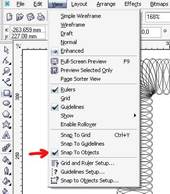
затем при помощи инструмента Rectangle Tool (прямоугольник) рисуем прямоугольник размером с нашу рамку. Благодаря опции Snape To Objects он должен сам прилипнуть к нашей рамке (по идее). Затем наводим курсор к любому углу прямоугольника и когда узлы уголков выделятся, тянем их, чтобы углы у нашего прямоугольника скруглилась так, чтобы его контур повторял контур нашей рамки.

Теперь при помощи инструмента Interactiv Contour Tool даем нашему прямоугольнику 2 контура с шагом в 15 мм вовнутрь (размер шага зависит от толщины вашей рамки)

Затем выделяем наши прямоугольники, первой кнопкой мыши вызываем меню и жмем Break Contour Group Apart, разгруппировываем их и получаем три отдельных прямоугольника.

Теперь пришла пора добавить нашей рамке цвет. Выделяем нашу рамку из эллипсов и правой кнопкой мыши выбираем цвет из палитры цветов, которая находится справа (левая кнопка мыши отвечает за цвет заливки, правая - за цвет контура) Меняем цвет контура нашей рамки на нужный нам. И задаем толщину контура равной 1-2 pt (на ваш вкус. Толще делать ни к чему, иначе рамка будет смотреться грубовато)
Теперь займемся нашими прямоугольниками. Внешний и внутренний заливаем белым. А среднему придаем цвет несколько светлее цвета контура эллипсов. К примеру, если цвета контура эллипсов по CMYKу был 0-40-80-0, то цвет среднего прямоугольника берем 0-20-40-0. Контуры у прямоугольников убиваем и при помощи инструмента Interactiv Blend Tool со стандартными настройками делаем перетекание от внешнего прямоугольника к среднему, от среднего к внутреннему

Затем жмем Shift+Page Down и наши прямоугольники перемещаются на задний план.


Почти готово. Теперь осталось оформить внутреннее поле нашей рамки. Для этого рисуем прямоугольник по её внутреннему контуру. Затем изменяем его размер на 5-7 мм и по вертикали и горизонтали. Даем ему обводку толщиной 1 pt и цветом таким же, как цвет эллипсов. Затем делаем copy paste и полученный прямоугольник уменьшаем еще на 2-3 мм и даем обводку толщиной в 3 pt
Готово! А дальше - уже ваша фантазия.
Итоговый вид с «наполнением».
 Хочу обратить ваше внимание, что рисовать подобные вещи можно из фигур разных форм. И каждый раз будет получаться новый интересный рисунок рамки.
Хочу обратить ваше внимание, что рисовать подобные вещи можно из фигур разных форм. И каждый раз будет получаться новый интересный рисунок рамки.
В практической работе №3 будет рассмотрен способ изготовления печати (приведенной на итоговом рисунке справа внизу).
|
из
5.00
|
Обсуждение в статье: Тема: Изготовление диплома |
|
Обсуждений еще не было, будьте первым... ↓↓↓ |

Почему 1285321 студент выбрали МегаОбучалку...
Система поиска информации
Мобильная версия сайта
Удобная навигация
Нет шокирующей рекламы

